如何在 iPhone 中静音、阻止联系人或通话
您可能会收到很多短信和电话,有时您会讨厌电话因来电或通知而关机的情况。
虽然它是手机的用途,但某些电话或消息如果超出范围,确实会惹恼一个人。 如果您对 iPhone 中的联系人感到恼火或打扰,那么您可以根据需要很好地静音或阻止联系人。
您可以简单地使您的 iPhone 静音,这将关闭所有通知声音 所有的电话和信息 包括 相机快门声音.
但是,如果您只想静音特定的呼叫/消息或联系人怎么办。 这是我们的教程将帮助您的地方。 使用此处提到的方法,您可以仅静音或阻止所需的联系人。
Contents [show]
在 iPhone 中静音联系人
如果您对来自特定联系人的连续消息感到恼火,那么您可以很好地静音该对话并摆脱该人的令人不安的通知。 为了使单个联系人或多个联系人静音,请按照以下步骤操作:
打开 消息 应用。 现在有两种方法可以使联系人及其短信通知静音。
方法1
选择要静音的对话。 进入对话屏幕后,点击联系人姓名或号码,如下面的屏幕截图所示。
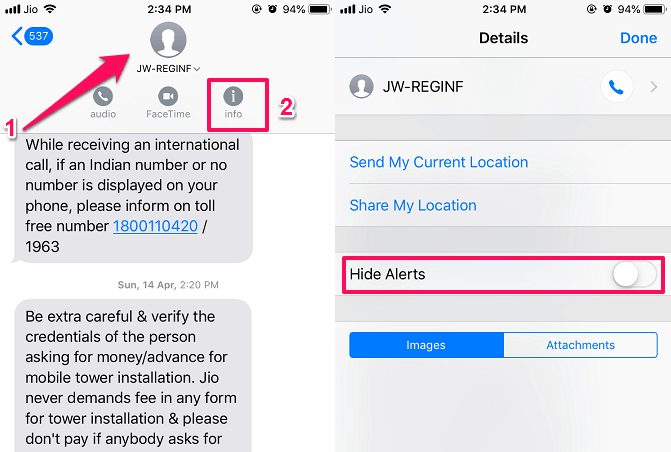
然后下面会出现三个选项,这里选择第三个,即 info. 接下来,在新的详细信息屏幕中,您将看到选项 隐藏警报,打开拨动开关,联系人静音成功。
方法2
另一种方法是直接来自消息传递应用程序。 这里 向左滑动 在您要静音的联系人上,您会看到 隐藏警报 里面的选项 紫色盒子。 选择它。
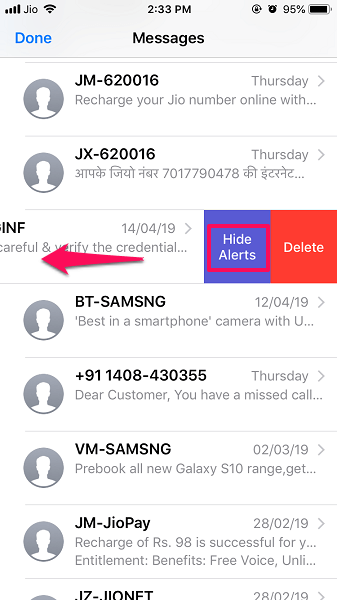
为对话启用隐藏警报后,您将不会收到来自该联系人的消息通知,并且该联系人的所有消息都将保持沉默。 你可以注意到 月亮图标 在消息应用程序中的那个联系人之前,这表示 请别打扰 为该对话打开。

要将联系人从静音中删除,只需转到相同的设置,然后关闭 隐藏警报 切换或选择 显示警报 消息应用程序中的选项。
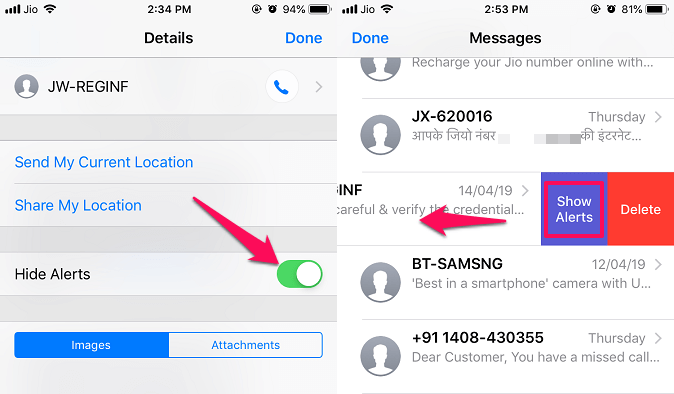
请注意,即使您使用上述步骤将对话静音,呼叫也不会被静音。 要将呼叫静音,您需要按照以下步骤操作。
- 下载无声铃声。 你可以很容易地在网上找到它。
- 之后, 将该铃声添加到您的 iPhone 通过从 iTunes 同步它。
- 现在,静默 该特定联系人的铃声.
- 如果你愿意,你也可以 为特定联系人设置振动 至 没有.
现在,当您接到该特定联系人的电话时,它将被静音。
静音后,您仍会收到来自该联系人的电话和消息. 如果您想完全停止接收它们,请继续阅读。
在 iPhone 中阻止联系人或呼叫
方法1
- 打开 电话 应用
- 选择您要屏蔽的联系人
- 将显示联系方式,在该点击下 阻止此来电者
- 最后,选择 阻止联系人
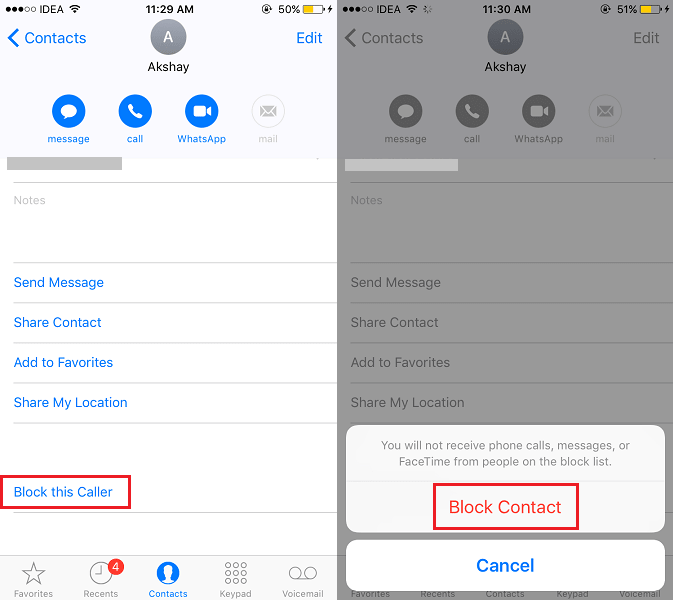
同样,您可以根据需要阻止其他联系人。
还请阅读: 如何关闭 WhatsApp 通知
为了稍后取消阻止联系人,您可以选择 取消阻止此呼叫者 可以在同一个地方找到。
方法2
1. 从主屏幕启动设置应用程序并选择 电话.
2. 在电话下,点击 呼叫阻止和识别 in 呼叫 部分。
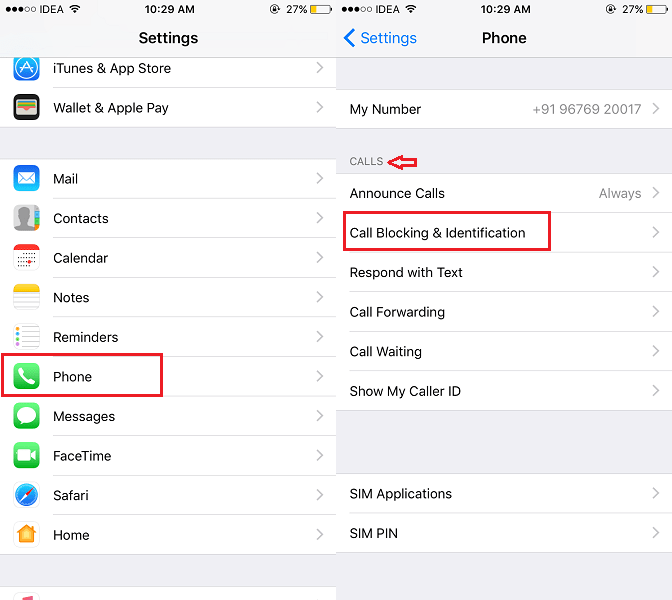
3.现在,点击 屏蔽联系人… 并选择您要阻止来电的联系人。
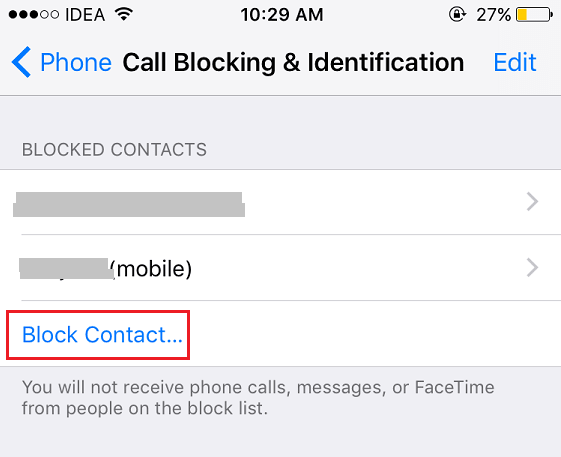
同样,您可以阻止来自其他联系人的呼叫。
请注意,除了电话呼叫之外,阻止联系人还会阻止消息和 FaceTime。 但是,您仍会在 WhatsApp、Messenger 和社交媒体上收到他们的消息 包括Instagram 如果你在那里添加了它们。
您以后可以随时通过在所需联系人姓名上向左滑动并选择 解除封锁.
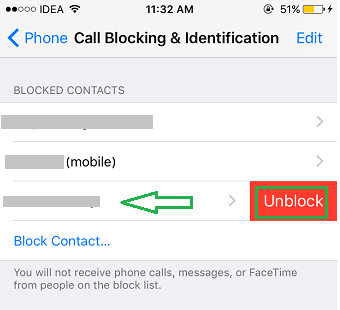
另一种方法是选择 编辑 然后点击红色减号并选择 解除封锁.
以下是为您精心挑选的其他相关文章。
总结
我们希望这些在 iPhone 上静音和阻止联系人的设置将有助于摆脱烦人的电话和消息。
目前,没有直接的方法可以将呼叫静音,但您可以使用此处提到的解决方法来实现。
请记住,这可能会影响来自您的应用程序(例如 WhatsApp)的通知。 如果您重新启用了 iPhone 通知,但 WhatsApp 仍然没有通知您,请阅读 Free Introduction 看看如何解决它。
除此之外,所有其他选项都非常简单易用。 如果您觉得这篇文章有用,请在社交媒体上分享以帮助他人。